Google Chrome浏览器内存优化实用技巧
时间:2025-06-16
来源:谷歌浏览器官网
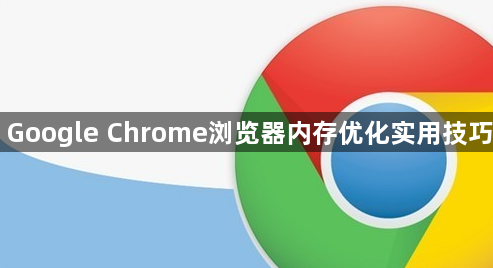
1. 合理管理标签页:
- 减少同时打开的标签页数量:Chrome采用多进程架构,每个标签页基本在单独进程中运行,打开的网页和标签页越多,加载的资源(如HTML、CSS、JavaScript等)就越多,内存占用也越大。关闭不使用的标签页,可释放大量内存。
- 使用书签代替部分标签页:对于不需要实时查看但又想保留的页面,可将其添加为书签,而不是一直开着标签页,这样能减少内存占用。
2. 调整浏览器设置:
- 禁用不必要的扩展程序:一些扩展程序可能会在后台持续运行并占用内存。进入扩展程序管理页面(chrome://extensions/),禁用或删除不常用或不必要的扩展。
- 调整缓存设置:在Chrome的设置中,可适当调整缓存大小。虽然增加缓存可能在一定程度上减少网络请求时间,但过大的缓存也会占用较多内存。一般来说,保持默认的缓存设置即可,或者根据实际需求适当减小缓存大小。
3. 优化硬件和系统设置:
- 增加物理内存:如果电脑的物理内存本身较小,而你又经常需要同时打开多个标签页或运行多个程序,那么增加物理内存是从根本上解决内存不足问题的有效方法。
- 调整虚拟内存设置:在Windows系统中,可适当增加虚拟内存的大小。右键点击“此电脑”,选择“属性”,在弹出的窗口中点击“高级系统设置”,然后点击“性能”区域的“设置”按钮,在“性能选项”对话框中切换到“高级”选项卡,点击“虚拟内存”区域的“更改”按钮,根据实际需求调整虚拟内存的大小和存放位置。
4. 使用任务管理器监控和结束进程:
- 监控内存使用情况:按下Ctrl + Shift + Esc组合键打开任务管理器,在“进程”选项卡中找到Google Chrome的相关进程,可查看其内存占用情况。如果发现某个标签页或扩展程序占用内存过高,可考虑关闭它。
- 结束不必要的进程:对于已经崩溃或无响应的标签页或扩展程序进程,可在任务管理器中选中该进程,然后点击“结束任务”按钮来强制结束它,以释放内存。
5. 利用第三方工具或插件:
- The Great Suspender插件:这个插件可以自动挂起长时间未被使用的选项卡,从而释放内存。当需要用到挂起的选项卡时,再自动恢复,既能节省内存,又不影响正常使用。
- OneTab插件:它可以将所有打开的标签页转换为一个列表保存在一个选项卡中,从而大大减少内存占用。需要时,可随时恢复这些标签页。
综上所述,通过以上步骤和方法,您可以有效优化Google Chrome浏览器的内存使用,包括合理管理标签页、调整浏览器设置、优化硬件和系统设置、使用任务管理器监控和结束进程以及利用第三方工具或插件等,从而提升浏览体验和系统性能。
猜你喜欢
google浏览器如何管理网页通知弹窗权限
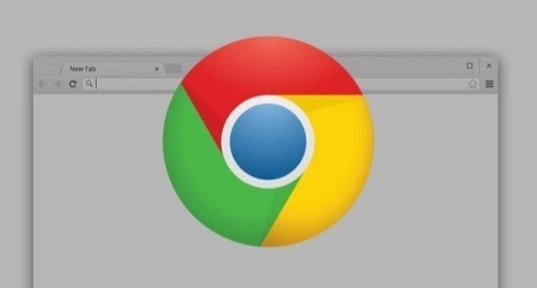 Google Chrome浏览器下载文件无法打开怎么办
Google Chrome浏览器下载文件无法打开怎么办
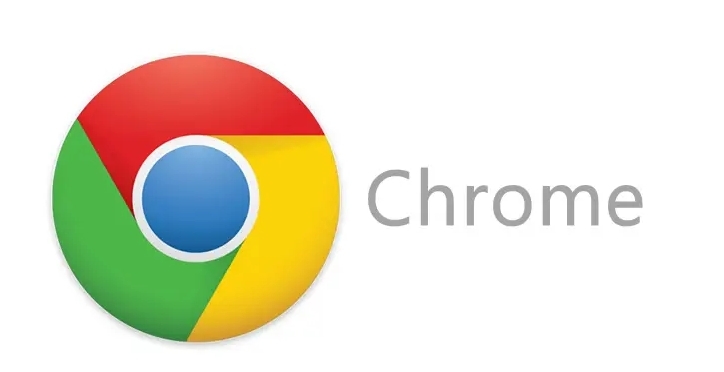 google浏览器插件是否可以智能推荐阅读时间
google浏览器插件是否可以智能推荐阅读时间
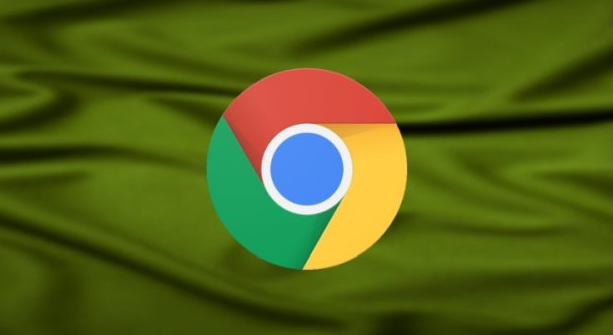 Google浏览器批量管理及历史同步
Google浏览器批量管理及历史同步
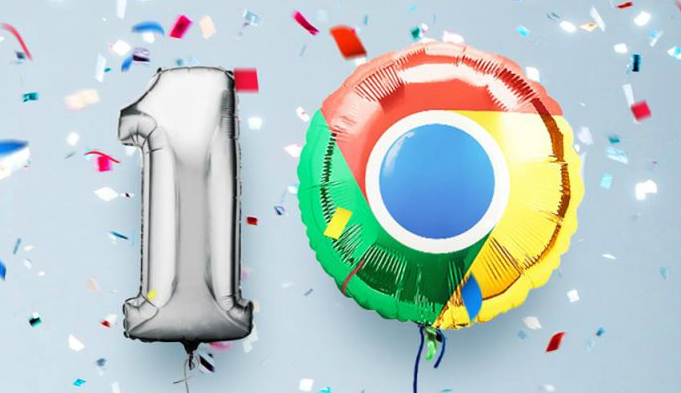
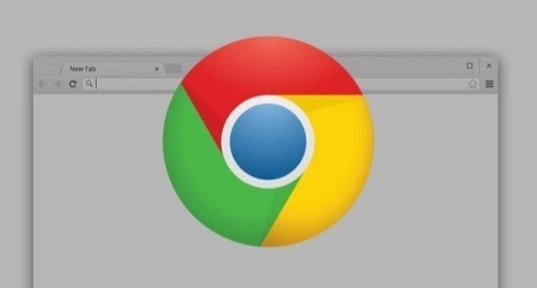
介绍google浏览器如何管理网页通知弹窗权限,避免过多的弹窗干扰,提升浏览体验,确保用户得到更好的浏览控制。
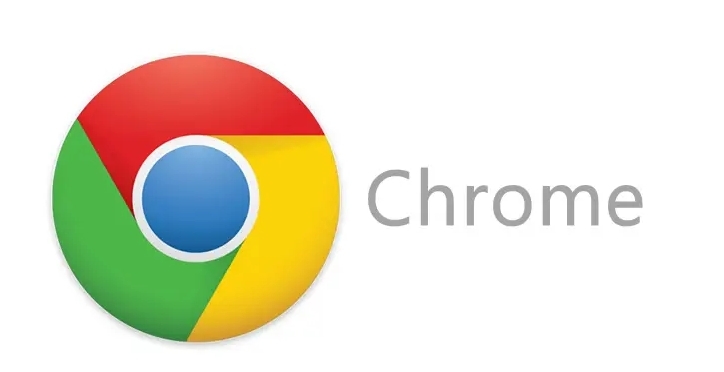
针对Google Chrome浏览器下载文件无法打开的问题,文章介绍了格式兼容性、软件支持及权限设置等方面的排查和解决方法,帮助用户顺利打开下载文件。
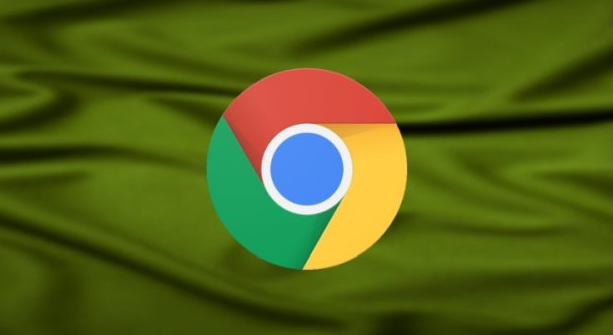
探讨google浏览器插件智能推荐阅读时间的功能,帮助用户合理安排浏览计划。
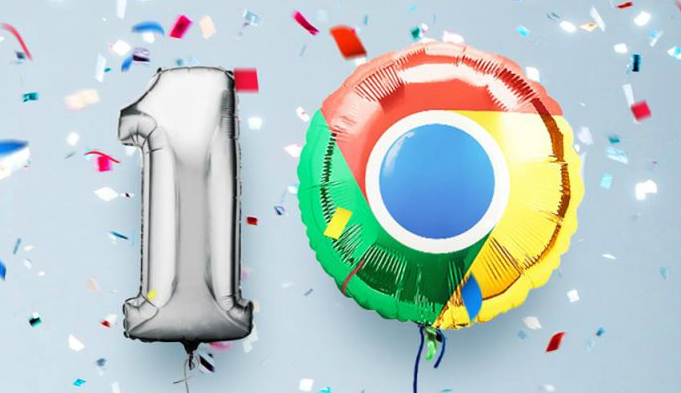
Google浏览器支持批量任务操作及历史记录同步功能,方便多端统一查看与编辑下载任务。

